创建3D模型的图纸
课程目标
完成本课学习之后,您将能够:
• 生成零件或装配件的2D图纸。
• 操作主视图。
• 修改视图属性。
• 创建主视图。
• 创建辅助视图。
• 创建剖视图。
• 创建局部放大图。
• 创建断开视图。
• 在工程图纸上放置爆炸视图。
•创建附加图纸页。
• 创建快速图纸。
制图概述
概述
图纸绘制是指零件或者装配件设计的正式存档过程。Solid Edge提供丰富的工具,可帮助用户在图纸绘制的任何阶段轻松保存设计。您可创建关联的3D零件与装配件图纸视图,而且当零件或者装配件改变时也可轻松更新。您还可创建包含直接绘制的2D元素的图纸视图,无需更改零件或者装配文档即可快速修改。

综合使用上述方法就能更好地满足工作流不断变化的要求。您可以添加一个关联的图纸视图,当模型更改时该视图也可随之更新。如果以后需要修改图纸文档,但不希望更改模型,您可将该关联图纸视图转换为2D元素图纸视图。
在Solid Edge中可使用两类图纸视图绘制2D图纸:零件视图和2D视图。2D图纸可包含描述零件或者装配件尺寸的尺寸标注和其他注释、创建中使用的材料以及其他信息。
图纸视图类型
在使用3D模型时,您可创建以下类型的图纸视图:
• 主视图
• 辅助视图
• 局部放大图(依附与独立)
• 剖视图
• 局部剖视图
• 断开视图
• 草图质量视图
• 爆炸装配图
在使用Solid Edge 2D制图功能时,无法创建要求使用3D模型的3D视图:剖视图、局部剖视图和局部放大图。
制图工作流程
制图的第一步是构成图纸。图纸构成包括设置图纸页和创建选定零件或者装配件的零件视图或者2D视图。
在创建零件视图时,Solid Edge对零件边缘应用可见和隐藏线样式。您可在添加零件视图之后更改样式和它们应用到零件边缘的方式。在创建2D视图时,可使用线型和格式创建隐藏线显示图。
您可通过添加尺寸标注和注释等详细信息完成图纸。
按照以下步骤在Solid Edge中制图:
第1步:使用工程图文档模板新建一个文档。
第2步:设置图纸页。
第3步:执行以下某一项操作:
• 添加一个零件视图(Drawing View Wizard(图纸视图向导)命令)。
• 添加一个2D视图(2D View(2D视图)命令)。
第4步:创建附加零件视图或者图纸视图。
第5步:在图纸视图中调整可见、隐藏和相切边的显示。
第6步:添加尺寸标注和注释。您还可编辑可见尺寸标注的格式,应用公差或者进行其他修改。
第7步:打印(绘制)2D图纸。
图纸视图创建
在Solid Edge中可使用多种类型的图纸视图绘制图纸:2D 零件视图、2D视图和预定义的3D模型视图。图纸可包含描述零件或者装配件尺寸的尺寸标注和其他注释、创建中使用的材料以及其他信息。
您可在图纸页上添加任意数量的图纸视图。您还可使用Edit(编辑)菜单或者快捷菜单上的Properties(属性)命令修改选定图纸视图的特性。
如需了解关于2D视图的创建,请参见帮助主题:2D视图和2D模型视图。
如需了解关于3D模型视图的创建,请参见帮助主题:创建包含PMI的3D模型视图。
零件视图
您可创建任何Solid Edge零件、钣金或装配文档的零件视图(.par、.psm和.asm 文件类型)。工程图文档中的零件视图可以多个零件、钣金和装配文档作为基础。如需保存外来数据,首先将数据转换为Solid Edge文档。
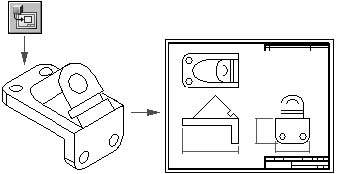
|